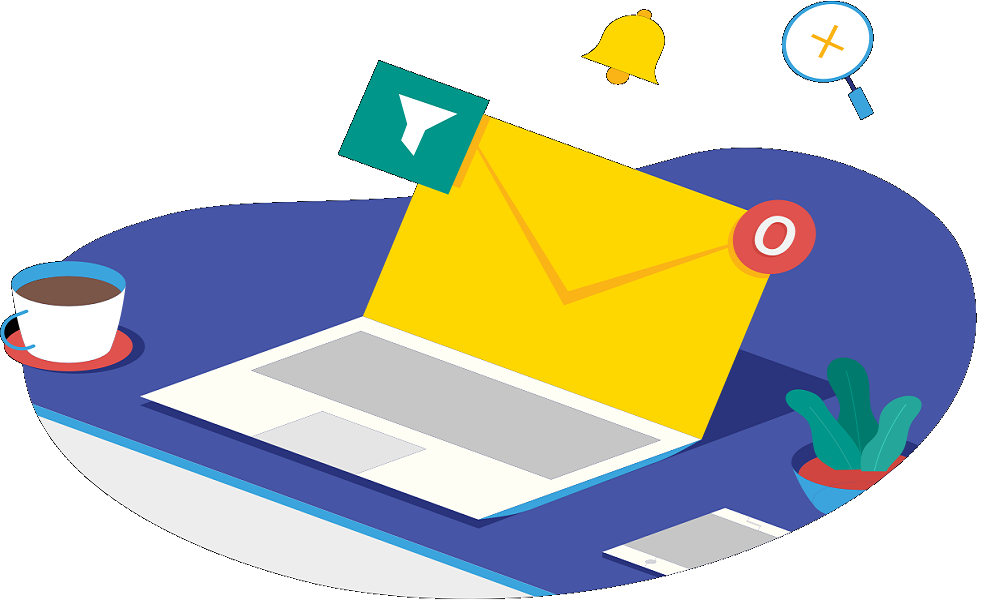Ketika Anda memanfaatkan Zoho Mail sebagai platform komunikasi dan kerja, memahami setiap fiturnya adalah kunci utama untuk produktivitas yang maksimal. Evaluasi berikut ini dirancang untuk memastikan Anda telah benar-benar memahami cara kerja Zoho Mail, khususnya fitur Task. Mari kita mulai!

Soal Tertulis Zoho Mail
Sebelum memulai, disarankan untuk menonton video tutorial [054] Task ZOHO MAIL [PS]. Pertimbangkan bahwa jawaban Anda bisa beragam berdasarkan variasi contoh dalam video.
1. Identifikasi Task
- Siapa nama orang yang memberikan TASK tersebut?
- Siapa nama Anggota yang diberi TASK tersebut?
2. Isi Task
- Apa tulisan penjelasan/deskripsi TASK tersebut?
- Komentar pertanyaan apa yang dituliskan oleh Anggota yang diberi TASK tersebut?
3. Detail Tambahan
- Tanggal berapakah Deadline (Duedate) tugas/task tersebut?
- Jenis Prioritas apa yang ada pada TASK tersebut? (High, Medium, Low).
- Pada menit ke berapakah orang yang diberi Task tersebut mencentang TASK tersebut?
Setelah menjawab, simpan jawaban Anda di MS. Words dengan nama file: “Eva T- Task ZOHO MAIL [PD]- ID Anggota Anda“. Lalu, upload ke Folder Cloud Member Anda.
Soal Praktek Zoho Mail
Praktek langsung selalu memberikan pemahaman yang lebih mendalam.
1. Pengaturan Waktu
- Buka Mail >> My preference >> Appearance >> Time Format, kemudian screenshot tampilannya.
2. Menambahkan Tanda Tangan Digital
- Navigasi ke Mail >> Personalize >> Signature >> Add New Signature, lalu screenshot tampilannya.
3. Profil Pengguna
- Dari (TOP BAR) General >> Profile >> User Profile, ambil screenshot tampilannya.
4. Pengaturan Zona Waktu dan Format Tanggal
- Masuk ke (TOP BAR) General >> Profile >> Time Zone/ Date Format, kemudian screenshot tampilannya.
Simpan semua screenshot tersebut di MS. Words dengan nama file “Eva P- Pensettingan ZOHO MAIL Pertama Kali [OLP]- ID Anggota Anda” dan upload ke Google Drive Folder Cloud Member Anda.
Penutup
Dengan menyelesaikan evaluasi ini, Anda telah membuktikan komitmen Anda untuk memaksimalkan pemanfaatan Zoho Mail. Terus latih keterampilan Anda dan pastikan Anda selalu update dengan fitur-fitur baru yang ditawarkan oleh Zoho Mail. Selamat belajar dan bekerja!